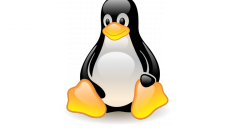Что такое Raspberry Pi
Raspberry Pi — это крошечный, но вполне полноценный компьютер. По внешним признакам его можно отнести к т.н. встраиваемым или одноплатным компьютерам, т.е. компьютерам, предназначенным для использования в качестве части каких-либо изделий: автомобилей, игровых приставок, промышленного и врачебного оборудования, «умного дома», устройств «интернета вещей» и т.п. В отличие от микроконтроллеров, например, Arduino, Raspberry Pi обладает полноценной операционной системой, поэтому он способен выполнять гораздо более сложные задачи.
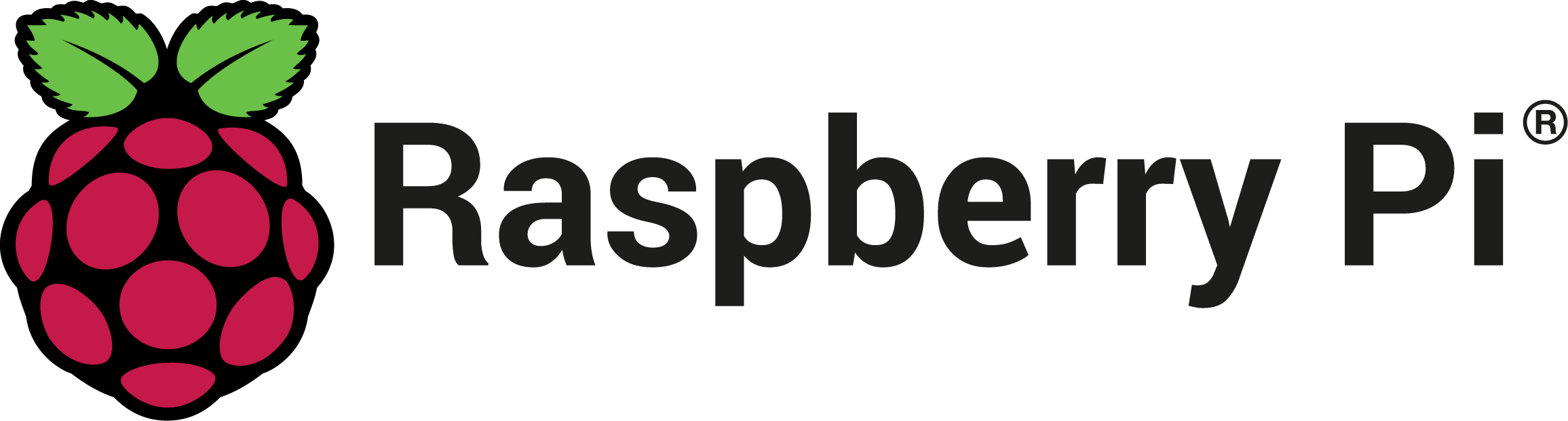 Raspberry Pi является торговой маркой Фонда Raspberry Pi.
Raspberry Pi является торговой маркой Фонда Raspberry Pi.
Какие бывают Raspberry Pi
Компьютеры Raspberry Pi продаются с 2012 года, и за это время было выпущено немало разновидностей. Ниже мы подробно рассмотрим современные образцы, а более старые модели перечислим бегло.
Raspberry Pi 3 model B

Эта разновидность была выпущена в феврале 2016 года. Вот ее основные технические характеристики:
- процессор (CPU): 64-разрядный 4-ядерный ARM частотой 1,2 ГГц;
- оперативная память (RAM): 1 Гбайт;
- размер: 85,6х56,5х17 мм.

Возможности для взаимодействия с внешним миром у этого компьютера очень впечатляющие:
- полноразмерный HDMI-видеовыход;
- 4 полноразмерных разъема USB;
- аудиовыход;
- Ethernet-разъем для проводного подключения к локальной сети;
- Wi-Fi для беспроводного подключения к локальной сети;
- Bluetooth;
- разъем для карты памяти microSD;
- разъем ввода-вывода общего назначения (т.н. GPIO);
- разъем для подключения камеры (CSI);
- разъем для подключения дисплея (DSI), в т.ч. поддерживаются экраны, чувствительные к касанию, т.н. тачскрины.

Обратите внимание: на плате Raspberry Pi 3 model B отсутствует встроенная флеш-память. Чтобы запустить этот одноплатный компьютер, нужно взять карту памяти microSD, записать на нее образ операционной системы и вставить в разъем на плате.
Также особенностью Raspberry Pi 3 model B является использование для подключения источника питания разъема micro-USB, как в современных сотовых телефонах. Однако нужно учитывать, что не каждая зарядка от телефона подойдет для питания «малинки». Например, для питания Raspberry Pi 3 model B изготовитель советует использовать источник питания от надежного производителя, рассчитанный на ток до 2,5А.
Raspberry Pi 3 Zero и Zero W

Это особые разновидности Raspberry Pi уменьшенного размера и, соответственно, мощности. Модель Zero 3 была выпущена в мае 2016 года, а Zero W — в феврале 2017. Они предназначены для тех применений, где не требуется высокая производительность старшего образца, но зато большое значение имеет малый размер и малое потребление электроэнергии.
Вот основные технические характеристики этих образцов:
- процессор (CPU): 32-разрядный 1-ядерный ARM частотой 1 ГГц;
- оперативная память (RAM): 512 Мбайт;
- размер: 65х30х5 мм.
Возможности для подключения внешних устройств здесь более скромные:
- видеовыход мини-HDMI;
- 1 разъем micro-USB;
- разъем для карты памяти microSD;
- разъем ввода-вывода общего назначения (GPIO);
- разъем для подключения камеры (CSI).
Zero W отличается от просто Zero тем, что имеет Wi-Fi и Bluetooth. Обе платы получают питание через разъем micro-USB. Таким образом, здесь имеется по 2 разъема micro-USB, один из которых служит только для подключения питания, а второй — для подключения внешних устройств.
Обратите внимание: как и у старшего брата, Raspberry Pi 3 model B, в этих разновидностях отсутствует встроенная флеш-память. Чтобы запустить этот одноплатный компьютер, нужно взять карту памяти microSD, записать на нее образ операционной системы и вставить в разъем на плате.
Raspberry Pi 3 Compute Module

Это т.н. вычислительный узел — разновидность Raspberry Pi, прямо предназначенная для использования как части какого-либо промышленного изделия. Мощность этого встраиваемого компьютера такая же, как и у Raspberry Pi 3 model B, а размеры близки к разновидности Zero:
- процессор (CPU): 64-разрядный 4-ядерный ARM частотой 1,2 ГГц;
- оперативная память (RAM): 1 ГБайт;
- размер: 67,6х31 мм.
Основные отличия от рассмотренных ранее разновидностей следующие:
- все разъемы собраны в один большой 200-выводный разъем вида SO-DIMM, расположенный по краю платы;
- нет Wi-Fi, Bluetooth и Ethernet;
- имеет встроенную флеш-память объемом 4 ГБайт.
Чтобы использовать этот узел, он должен быть вставлен в особую материнскую плату с разъемом SO-DIMM. Через этот разъем узел получает электропитание и взаимодействует с изделием, частью которого он является, например, автомобилем, станком с ЧПУ, беспилотником и т.п.
Может возникнуть вопрос: зачем нужен вычислительный узел, если уже есть Raspberry Pi 3 model B и Zero? Ответ прост: во-первых, Zero все-таки относительно слабый по мощности компьютер; а Raspberry Pi 3 model B нацелен в основном на рукастых умельцев, для которых некоторая избыточность размеров и разъемов вполне допустима. В случае же с профессиональным использованием Raspberry Pi неиспользуемые разъемы неприемлемы, даже если они будут скрыты под обшивкой. Согласитесь, будет очень странно, если кто-то обнаружит внутри, скажем, домашней развлекательной системы разъем для подключения камеры или пару скрытых USB-портов.
Существует также облегченная разновидность вычислительного узла: она отличается от полной отсутствием встроенной флеш-памяти.
Предыдущие образцы Raspberry Pi
Из разновидностей «малинового пирога» прошлых лет разработки, самое, пожалуй, широкое распространение получил Raspberry Pi 2 model B:

Он лишь немного уступает по производительности своему старшему брату 3-го поколения, а размеры, разъемы и возможности беспроводного подключения у него такие же.
Первая разновидность Raspberry Pi Zero, выпущенная в ноябре 2015 года, отличается от современных отсутствием разъема для подключения камеры.
Особенностью самых первых образцов Raspberry Pi model B, выпускавшихся в 2012 и 2013-м годах, было наличие аналогового видеовыхода RCA, т.н. «тюльпана», и меньшее количество USB-разъемов:

Также у тех образцов Raspberry Pi разъем GPIO был короче и состоял только из 26 выводов. Впрочем, обратная совместимость сохранена: платы расширения, выпущенные для тех Raspberry Pi, можно без каких-либо переделок подключать к первым 26-ти выводам разъема GPIO современных «малинок», у которых этот разъем имеет 40 выводов. Более того, многие современные платы расширения, подключаемые к Raspberry Pi GPIO, могут успешно работать и при подключении к разъему ввода-вывода тех, самых первых образцов встраиваемого компьютера.
Существовала еще разновидность Raspberry Pi 1 model A, которая была младшим братом model B: она имела только 1 USB-разъем, а Ethernet-разъем отсутствовал.
Все образцы Raspberry Pi 1-го поколения не имели встроенных возможностей для беспроводных подключений, таких как Wi-Fi и Bluetooth. Впрочем, к ним можно было подключить соответствующие устройства через USB-разъем.
Что можно сделать на основе Raspberry Pi
Можно сказать просто: если какая-то задача решается с помощью компьютера или микроконтроллера, ее можно успешно и, как правило, дешево решить при помощи Raspberry Pi!
Как и с любым компьютером, возможности Raspberry Pi определяются не только «железом», т.е. возможностями устройств, распаянных на плате одноплатника и подключенных к ней, но и «софтом», т.е. программным обеспечением. Основа ПО любого компьютера — операционная система. Raspberry Pi может работать под управлением большого количества различных ОС, но основной операционной системой для него является Raspbian. Именно ее мы советуем использовать в подавляющем большинстве случаев, т.к. она создана специально для Raspberry Pi.
Итак, что можно сделать на основе этого одноплатного компьютера? Начнем с простых, лежащих на поверхности примеров:
- Raspberry Pi 3 model B успешно заменит рабочий компьютер: вставьте в него SD-карту с записанным образом операционной системы Raspbian, подключите к нему через USB-разъемы или Bluetooth клавиатуру и мышь, а по HDMI — монитор — и вот вам готовый компьютер! ОС Raspbian вполне современная. После ее запуска пользователь попадает на привычный графический рабочий стол. В ОС есть интернет-обозреватель Chromium, набор офисных приложений LibreOffice и приложение для работы с почтой. Подключить компьютер к локальной сети на работе или дома можно как проводом через Ethernet-разъем, так и по радиоканалу при помощи Wi-Fi.
- Raspberry Pi 3 model B отлично подойдет в качестве личного компьютера школьника. Кроме уже упомянутых интернет-обозревателя и офисных приложений, в нем есть возможности для обучения программированию на языках Scratch, Python, Perl, C/С++, JavaScript. Можно делать математические расчеты при помощи приложения Wolfram Mathematica, а еще писать электронную музыку в Sonic Pi.
Для установки по требованию доступно огромное количество других приложений на все случаи жизни.
Менее очевидные, но тоже очень распространенные примеры использования Raspberry Pi:
- мультимедийный развлекательный центр, например, Kodi;
- «цифровая вывеска»: проигрыватель видео для монитора, расположенного в каком-либо общественном месте: магазине, школе, ВУЗе, поликлинике, витрине и т.д.;
- фотокиоск.
Далее, если вы готовы поработать руками, можете сами сделать на основе Raspberry Pi:
- ноутбук;
- веб-камеру;
- камеру для покадровой съемки видеороликов;
- Wi-Fi роутер;
- голосовой помощник наподобие Яндекс.Станции;
- автоматическую телефонную станцию (АТС);
- отображатель сведений о погоде;
- электронную приборную панель для автомобиля;
- дверцу для кошки, узнающую вашего питомца и пускающую только его;
- дешевые очки ночного видения;
- и многое, многое другое.

Если вас привлекают роботы, можете собрать своего робота на основе Raspberry Pi:
простая 2-колесная машинка;
та же машинка, умеющая ездить вдоль нарисованной линии;
машинка с дистанционным управлением;
L3-37 из «Звездных войн»;
и т.д.

Подключение устройств к Raspberry Pi
Бытовые разъемы и беспроводные подключения
К видеовыходу HDMI вы можете подключить телевизор, монитор или видеопроектор. Также есть аналоговый видеовыход. Чтобы получить сигнал с него, необходимо использовать особый провод, подключаемый в 3,5-мм звуковой выход.
К USB-разъему Raspberry Pi можно подключить любое USB-устройство при условии, что драйвер для него загружен в операционной системе, под управлением которой работает одноплатный компьютер. Как правило, такие распространенные устройства, как клавиатура, мышь, флешки и внешние жесткие диски, работают «из коробки». А вот подключение 3G/4G-модема или ТВ-приемника может потребовать ручной установки драйверов. Неполный список устройств, которые работают с Raspberry Pi, можно посмотреть на сетевом узле eLinux.org.
Звуковой выход — обычный 3,5-мм разъем, к нему можно подключить наушники или проводные колонки c усилителем.
Bluetooth: можно подключать гарнитуры, беспроводные колонки и множество других устройств; можно подключить смартфон и управлять с него вашим одноплатным компьютером.
Wi-Fi: Raspberry Pi может работать как в качестве подчиненного устройства, т.н. клиента сети Wi-Fi, так и в качестве ведущего, т.н. точка доступа Wi-Fi.
Камера и экран
Raspberry Pi 3 model B и Zero имеют особый разъем для подключения камеры. Доступны камеры разрешением 5 и 8 мегапикселей, с инфракрасными фильтром и без него, с постоянным или изменяемым фокусным расстоянием, для дневной или ночной съемки — выбор огромен, и удовлетворит запросы большинства пользователей.

Так же хорошо обстоит дело с экранами: доступны жидкокристаллические экраны различных размеров и всевозможных разрешений, в том числе поддерживающие 10-точечное касание, цветные, одноцветные и черно-белые. Есть также экраны типа «электронная бумага» — они хороши для приложений, где изображение обновляется нечасто. Любопытно, что экраны для Raspberry Pi подключаются не только через разъем DSI, но и через разъемы GPIO, HDMI и USB.
Платы расширения
Изюминкой Raspberry Pi является GPIO — 40-контактный разъем ввода-вывода общего назначения:
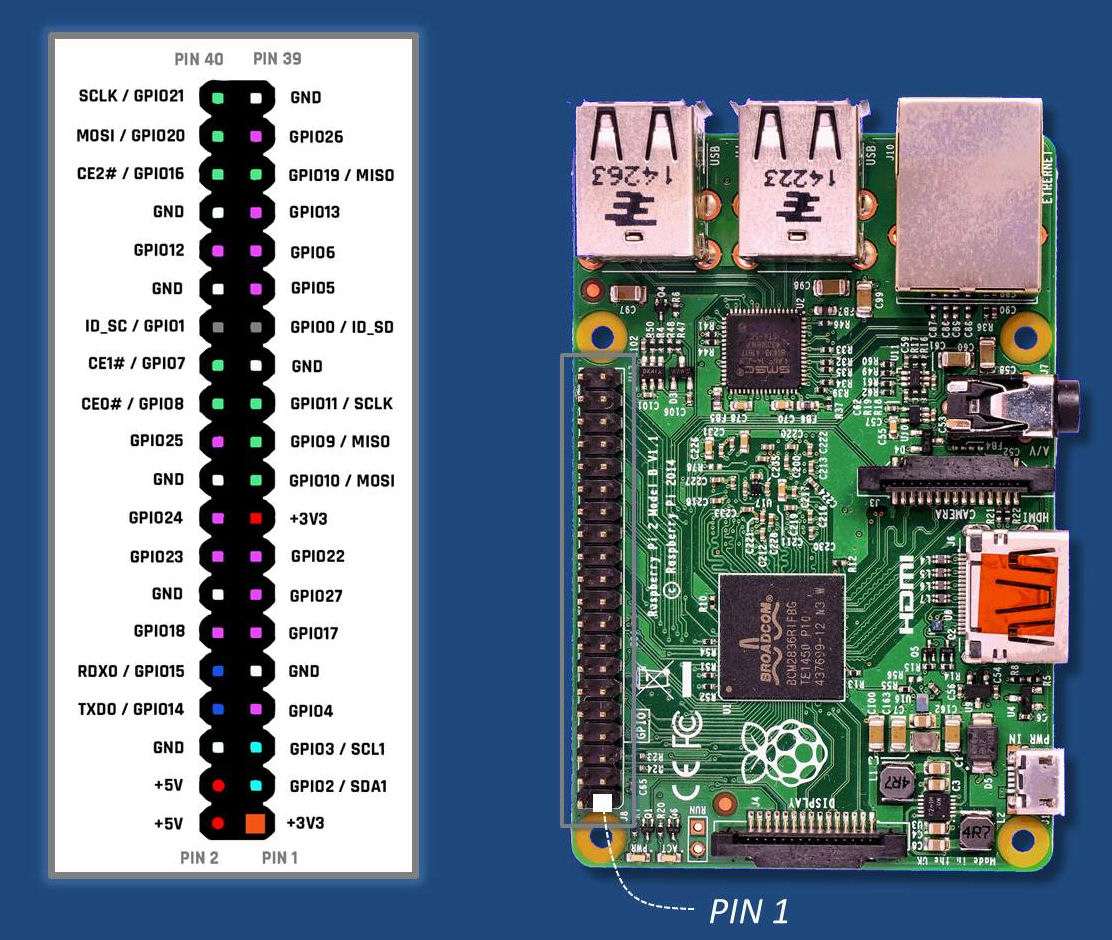
К нему можно подключать платы расширения (HAT, англ. hardware on top), добавляющие к встраиваемому компьютеру новые возможности. Удобство использования такой платы в том, что не требуется паять или внимательно соединять по одному перемычками выводы GPIO и подключаемой платы. Все выводы разъема имеют определенное назначение; достаточно совместить разъем на Raspberry Pi с ответной частью на подключаемой плате, нажать — и готово! Нужно, однако, заметить, что назначение некоторых выводов GPIO можно менять. В этом случае изучите руководство к подключаемой плате, чтобы понять, будет ли она работать с переназначенными выводами.
Так, например, выглядит Raspberry Pi 3 model B с подключенной платой Sense HAT:

Выбор плат расширения поистине огромен. Вот далеко не полный список их видов:
- светодиоды и их сетки;
- светодиодные (OLED), ЖК (TFT), сегментные экраны;
- небольшие громкоговорители, жужжатели (зуммеры);
- микрофоны;
- звуковые карты, усилители звука;
- кнопки, клавиши, джойстики;
- приемники и излучатели ИК-излучения;
- приемники сигнала GPS/ГЛОНАСС;
- приемопередатчики NFC/RFID, LPWAN, XBee, Z-wave;
- GSM 2G/3G/4G модемы;
- замыкатели (реле);
- цифро-аналоговые и аналого-цифровые преобразователи;
- источники бесперебойного питания;
- платы управления электромоторами и сервоприводами;
- и т.д.
Также большим удобством является то, что к Raspberry Pi GPIO можно подключать несколько плат расширения одновременно. Получается что-то вроде этажерки или слоеного пирога. Конечно, при подключении к разъему ввода-вывода общего назначения Raspberry Pi нескольких плат расширения нужно учитывать, какие выводы GPIO каждая плата использует и каким образом, чтобы платы не мешали друг другу.
Датчики
К Raspberry Pi можно подключить датчики, наверное, для всего, что только можно себе представить:
- нагрева воздуха, жидкости, почвы;
- влажности воздуха, почвы;
- освещенности;
- инфракрасного, ультрафиолетового излучения;
- давления воздуха;
- движения;
- удара, трясения;
- ускорения;
- касания;
- скорости и направления ветра;
- наклона;
- расстояния;
- направления по сторонам света (компас);
- дыма;
- газов: кислорода, углекислого, угарного, NO2, водорода, метана, бытового, паров спирта и т.д.;
- сердцебиения;
- датчик Холла;
- магнитного поля;
- силы тока;
- расхода жидкости;
- и др.

Датчики могут быть как цифровыми, так и аналоговыми. Способ подключения у каждого датчика различный. Одни подключаются непосредственно к разъему ввода-вывода общего назначения (GPIO), другие — к особой плате расширения или к USB-разъему. Для подключения некоторых датчиков могут потребоваться простые радиодетали, такие как сопротивления. В зависимости от способа подключения имеется возможность подключить к одному Raspberry Pi только один датчик или сразу множество, как одного вида, так и разных.
Особенности покупки Raspberry Pi
Если вы собираетесь купить этот одноплатный компьютер, учтите следующие особенности:
Карта памяти microSD
Raspberry Pi, кроме разновидности Compute Module, не имеет встроенной постоянной (флеш) памяти. В этой памяти будет размещен образ операционной системы, прикладное программное обеспечение, а также данные, необходимые для их работы. Поэтому необходимо будет купить также карту памяти microSD. Емкости 4 ГБайт достаточно для простейших применений, но мы советуем использовать карту размером от 8 ГБайт.

Источник питания
Raspberry Pi продается без источника питания. Источник питания должен быть оснащен разъемом micro-USB, как у источников питания современных сотовых телефонов. Однако нужно учитывать, что не каждая зарядка для телефона подойдет для питания Raspberry Pi. Например, для питания Raspberry Pi 3 model B изготовитель советует использовать источник питания от надежного производителя, рассчитанный на ток до 2,5А. Для разновидности Zero можно использовать более слабый источник. Учитывайте, что многое зависит от количества и мощности подключенных USB-устройств и плат расширения, а также от того, используется ли беспроводная передача данных по Wi-Fi или Bluetooth.
Корпус
Raspberry Pi продается без корпуса. В ряде случаев корпус вам не нужен, если вы собираетесь встроить этот одноплатный компьютер в какое-либо изделие, имеющее собственный корпус. Можно также сделать корпус самостоятельно из подручных предметов, или даже напечатать его на 3D-принтере — в Сети вы найдете множество готовых 3D-моделей корпусов для «малинки».  Если же ваш случай не относится к перечисленным выше, то купите вместе с Raspberry Pi корпус. Учтите, что корпус для разновидности Zero не подойдет для Raspberry Pi 3 model B. Обратное может быть как верным, так и нет — читайте внимательно описания. Также при выборе корпуса учитывайте:
Если же ваш случай не относится к перечисленным выше, то купите вместе с Raspberry Pi корпус. Учтите, что корпус для разновидности Zero не подойдет для Raspberry Pi 3 model B. Обратное может быть как верным, так и нет — читайте внимательно описания. Также при выборе корпуса учитывайте:
- будете ли вы подключать платы расширения: это влияет на высоту корпуса;
- будете ли вы подключать камеру: есть корпуса, где уже предусмотрено место для установки камеры;
- будете ли вы подключать экран: есть корпуса, где уже предусмотрено место для установки экрана;
- будете ли вы подключать к разъему ввода-вывода общего назначения (GPIO) Raspberry Pi какие-либо устройства, расположенные вне корпуса, например, датчики, светодиоды, кнопки, экраны и т.п.: есть корпуса с прорезями для проводов, идущих к разъему GPIO.
Часы реального времени
Raspberry Pi не имеет встроенных часов реального времени. Это означает, что после каждого выключения питания часы останавливаются. Для некоторых применений Raspberry Pi это не имеет значения. В случае, если для вашего случая точное время на компьютере является необходимым, рассмотрите следующие возможности:
- каждый раз после включения устанавливать время вручную. Это самый неудобный способ;
- настроить постоянное подключение Raspberry Pi к сети интернет по Wi-Fi, Ethernet, 2G/3G/4G GSM-модему или Bluetooth. В этом случае через несколько минут после запуска Raspberry Pi и установления соединения с сетью интернет произойдет автоматическая установка часов в правильное значение;
- купить и установить особую плату расширения, например, RasClock, на которой расположены часы реального времени и батарейка;
- купить и установить особую плату расширения, например, UPS Pico, которая будет работать как источник бесперебойного питания для вашего Raspberry Pi. К такой плате подключается аккумуляторная батарея, которая будет питать ваш встраиваемый компьютер в то время, пока будет недоступно электричество от сетевого источника питания.
Raspberry Pi как домашний или рабочий компьютер
Если вы хотите купить Raspberry Pi для использования в качестве рабочего или домашнего компьютера, вам также понадобятся:
- клавиатура с подключением через USB или Bluetooth;
- мышь с подключением через USB или Bluetooth;
- монитор или телевизор с подключением по HDMI или DVI, в последнем случае вам потребуется также переходник с HDMI на DVI.
Дополнительные принадлежности
Как правило, в магазинах, где можно купить Raspberry Pi, продаются также различные дополнительные устройства и принадлежности: платы расширения, датчики, камеры, экраны, соединительные провода, перемычки и т.п. Не забудьте купить эти принадлежности вместе с Raspberry Pi.
Установка операционной системы на Raspberry Pi 3
Выбор операционных систем для Raspberry Pi 3
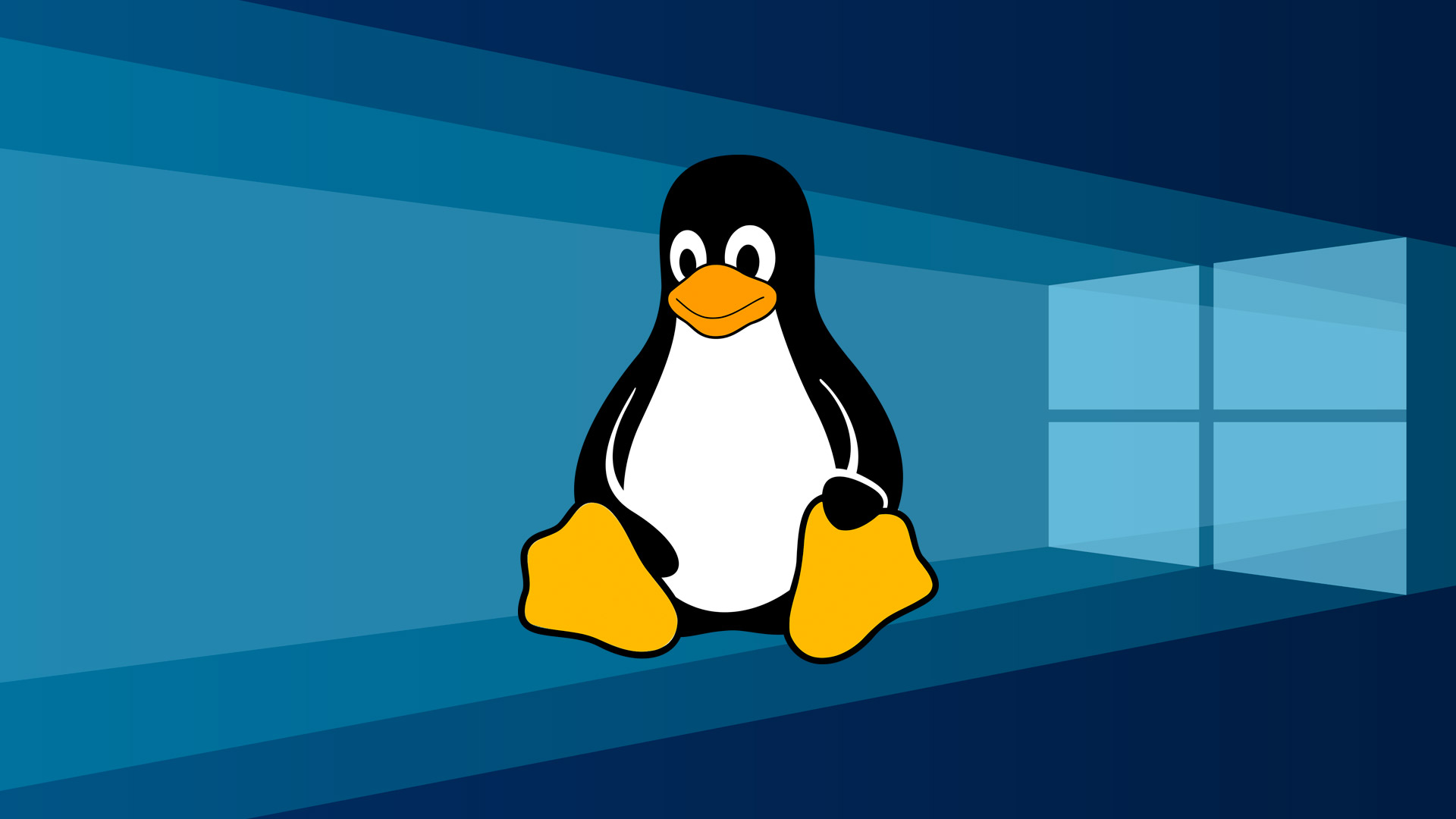
Полный список операционных систем, которые можно установить на Raspberry Pi 3, а в большинстве случаев и на более старые разновидности «малины», насчитывает несколько десятков штук. Как правило, это ОС, основанные на ядре Linux, такие как Raspbian, Ubuntu, LibreELEC и OSMC. Также можно установить особое издание Windows 10 — IoT Core. Конечно, рассмотреть в одной статье установку всех поддерживаемых операционок невозможно. Мы ограничимся описанием установки основной ОС, предназначенной для Raspberry Pi — ОС Raspbian, затем расскажем про установку Windows 10 IoT Core и, наконец, про установку медиацентра Kodi.
Вам понадобится
- Raspberry Pi 3 model B, Zero или другая разновидность этого микрокомпьютера;
- microSD-карта размером 8 Гбайт или больше;
- источник питания для «малины»;
- USB-клавиатура;
- USB-мышь;
- монитор с подключением через HDMI-разъем;
- другой компьютер, оснащенный устройством для чтения и записи microSD-карт.
Это волшебное слово NOOBS
NOOBS расшифровывается как New Out Of Box Software, что можно перевести на русский язык как «установочное программное обеспечение». Это то же самое, что, например, установочный DVD-диск или установочная флешка с операционной системой Windows 10 или Linux для персонального компьютера. Обычно установка ОС с DVD-диска или флешки выполняется на жесткий диск компьютера, и сам носитель установочного ПО не изменяется. В случае с NOOBS для Raspberry Pi 3 сделано иначе: вы записываете на карту памяти установочное ПО NOOBS, вставляете ее в «малину», включаете и попадаете в установщик. После окончания его работы вместо NOOBS на флеш-карте будет установлена выбранная вами операционная система.
Отметим, что это не единственный способ установки ОС на Raspberry Pi 3. Однако для начинающих пользователей советуем использовать именно его: он самый простой.
С помощью NOOBS на микрокомпьютер можно установить следующие операционные системы:
- Raspbian,
- Windows 10 IoT Core,
- LibreELEC и OSMC — операционки для медиацентра Kodi.
Есть возможность установить при помощи NOOBS и несколько других ОС, но их рассмотрение выходит за границы данной статьи.
Установка Raspbian на Raspberry Pi 3
Чтобы установить операционную систему Raspbian на Raspberry Pi при помощи NOOBS, действуйте по приведенным ниже шагам:
- скачайте приложение SD Memory Card Formatter с сетевого узла SD Association;
- вставьте карту памяти, на которую нужно записать образ Raspbian, в устройство для чтения и записи microSD-карт;
- отформатируйте с ее помощью карту памяти;
- зайдите в подраздел NOOBS раздела Downloads («Загрузки») сетевого узла Фонда Raspberry Pi и скачайте установочное ПО NOOBS в виде .zip-архива. Примерный размер файла составляет 1,2 Гбайт;
- скопируйте содержимое .zip-архива на флеш-карту. Обратите внимание: содержимое .zip-файла необходимо положить в корень карты;
- выполните безопасное извлечение карты памяти;
- вставьте microSD-карту в «малину», подключите к USB-разъемам клавиатуру и мышь, подключите монитор через HDMI-разъем и источник питания;
- вставьте источник питания микрокомпьютера в розетку и дождитесь, когда установочное ПО NOOBS загрузится;
- в появившемся списке выберите операционную систему Raspbian;
- запустите установку и дождитесь ее завершения. После перезагрузки Raspberry Pi 3 будет загружена ОС Raspbian.
Обратите внимание: если вы используете карту памяти размером 64 Гбайт или более, после выполнения шага 3 карта будет содержать, как и должно быть, единственный раздел, но он окажется отформатированным в файловой системе exFAT, которую загрузчик микрокомпьютера не понимает. В этом случае после шага 3 вам нужно использовать другое приложение, чтобы отформатировать единственный раздел на флеш-карте в файловую систему FAT32. Если компьютер, на котором вы готовите карту памяти для «малинки», работает под управлением ОС Linux или MacOS, используйте штатные средства. В Windows встроенная утилита форматирования не подойдет, поэтому придется использовать стороннее приложение, например, FAT32 format GUI от RidgeCrop Consultants.
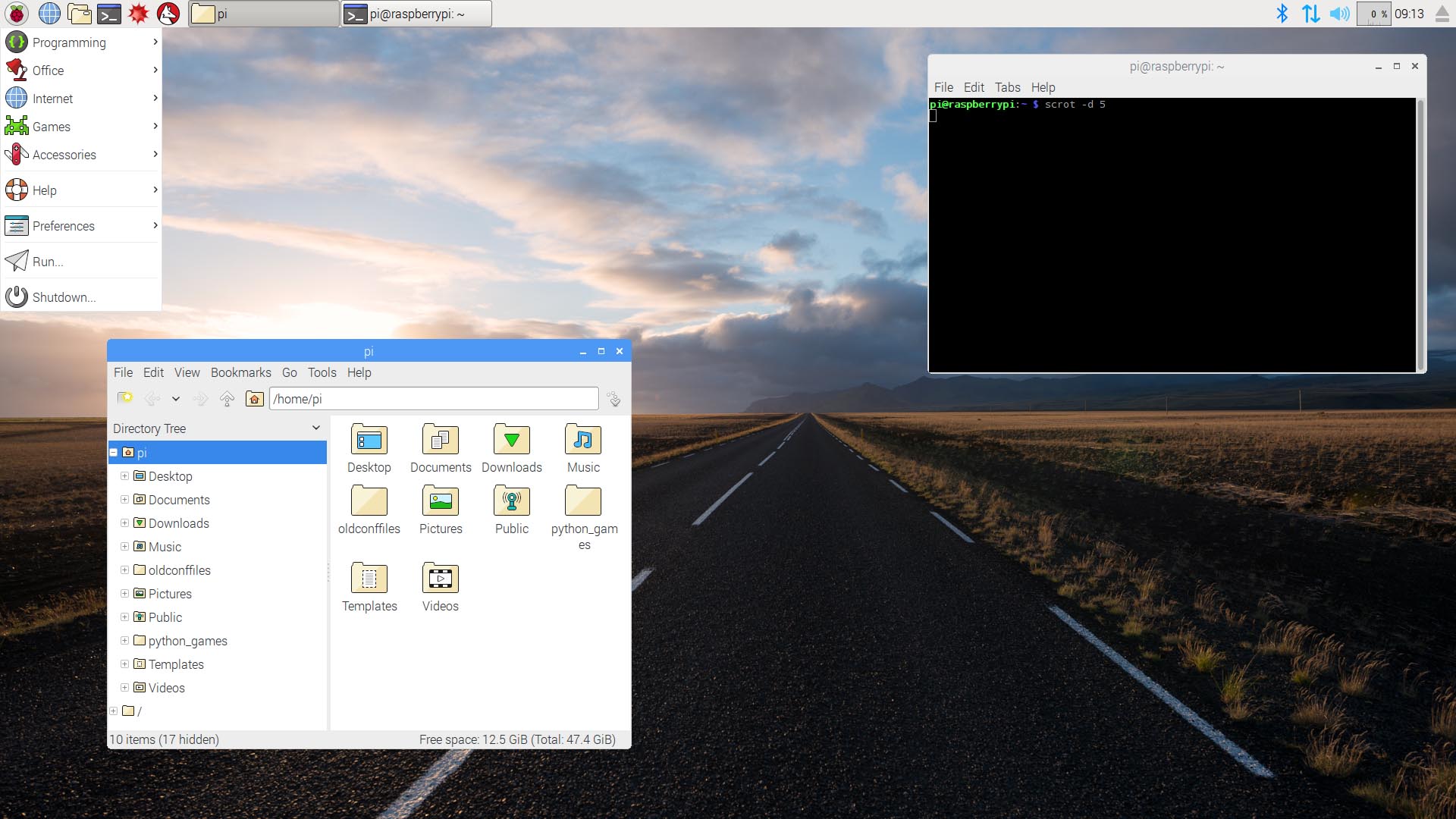
Вы также можете установить Raspbian на Raspberry Pi при помощи прямой заливки на microSD-карту. Берется образ карты памяти, на которой уже установлена Raspbian, и непосредственно посекторно записывается на новую карту. При этом нет необходимости в ее предварительном форматировании: нужный набор разделов и файловая система уже находятся в исходном образе.
Такой способ подойдет более опытным пользователям. Особенно это удобно, если нужно подготовить сразу несколько Raspberry Pi 3 с одной и той же операционной системой и одним и тем же набором прикладного ПО.
Далее для примера мы рассмотрим установку чистой Raspbian на «малину». Действуйте в соответствии с приведенными ниже шагами:
- зайдите в подраздел Raspbian раздела Downloads («Загрузки») сетевого узла Фонда Raspberry Pi и скачайте Raspbian Stretch with desktop или Raspbian Stretch Lite в виде .zip-архива. Примерный размер файла составляет 1300 Мбайт в первом случае и 350 Мбайт в последнем;
- извлеките из скачанного .zip-архива в произвольную папку на диске файл с образом ОС. Обычно этот файл имеет расширение .img;
- скачайте и установите приложение Etcher, предназначенное для низкоуровневой записи образов операционных систем на флеш-карту;
- вставьте карту памяти, на которую нужно записать образ Raspbian, в устройство для чтения и записи microSD-карт;
- запустите Etcher, укажите букву диска, соответствующую вашей карте памяти, укажите путь к .img-файлу с образом операционной системы Raspbian и запустите запись;
- по окончании записи вставьте карту памяти в Raspberry Pi 3, подключите к USB-разъемам клавиатуру и мышь, подключите монитор через HDMI-разъем и источник питания;
- вставьте источник питания микрокомпьютера в розетку и дождитесь, когда загрузится операционная система Raspbian.
Большим удобством является то, что приложение Etcher поддерживается на всех основных операционках: Windows, Linux и MacOS.
Установка Windows 10 на Raspberry Pi 3
Чтобы выполнить установку Windows 10 IoT Core на «малину» при помощи NOOBS, нужно действовать образом, похожим на установку Raspbian при помощи NOOBS. Единственное отличие заключается в том, что на шаге 9, когда появится выбор операционных систем для установки, вам необходимо выбрать Windows 10 IoT Core.
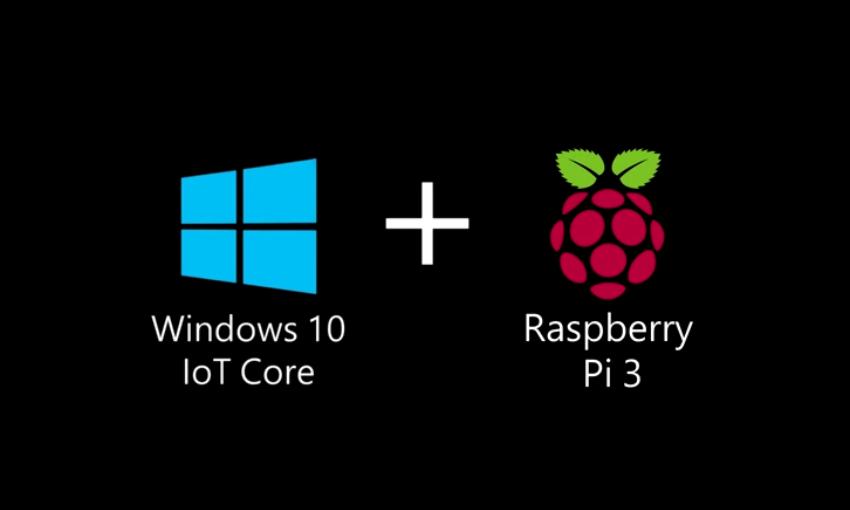
Вы также можете установить Windows 10 при помощи прямой заливки на microSD-карту. Этот способ удобен тем,что выполняется быстрее, чем установка через NOOBS. К тому же, можно быстро подготовить несколько одинаковых карт памяти, например, если вы собираетесь провести практическое занятие по Windows 10 IoT Core или если вам нужно отгрузить заказчику сразу много встраиваемых компьютеров с предустановленной ОС и единым набором прикладных приложений.
Microsoft позаботилась об удобстве пользователей и выпустила особое приложение, которое облегчает дело. Действуйте следующим образом:
- скачайте с сетевого узла Microsoft приложение Windows 10 IoT Core Dashboard, установите его и запустите;
- вставьте карту памяти, на которую нужно записать образ операционки, в устройство для чтения и записи microSD-карт;
- в окне IoT Core Dashboard укажите значения для полей Device type («Вид устройства», например, “Raspberry Pi 2 & 3”), OS Build (номер сборки Windows 10), Drive (буква диска, соответствующего карте памяти), Device name (сетевое имя микрокомпьютера под управлением Windows 10), New Administrator password (пароль администратора), Confirm Administrator password (еще раз пароль администратора);
- если вы хотите, чтобы подготовленный Raspberry Pi под управлением Windows 10 после запуска самостоятельно подключился к Wi-Fi сети, известной вашему компьютеру, поставьте галочку Wi-Fi Network Connection и выберите сеть Wi-Fi из списка;
- поставьте галочку I accept the software license terms и нажмите Download and install («Загрузить и установить»). IoT Core Dashboard сама загрузит нужный образ Windows 10 и запишет его на microSD-карту.
Нужно, однако, заметить, что приложение IoT Core Dashboard работает только в операционной системе Windows, поэтому пользователям MacOS и Linux оно не подойдет.
Установка медиацентра Kodi на Raspberry Pi 3
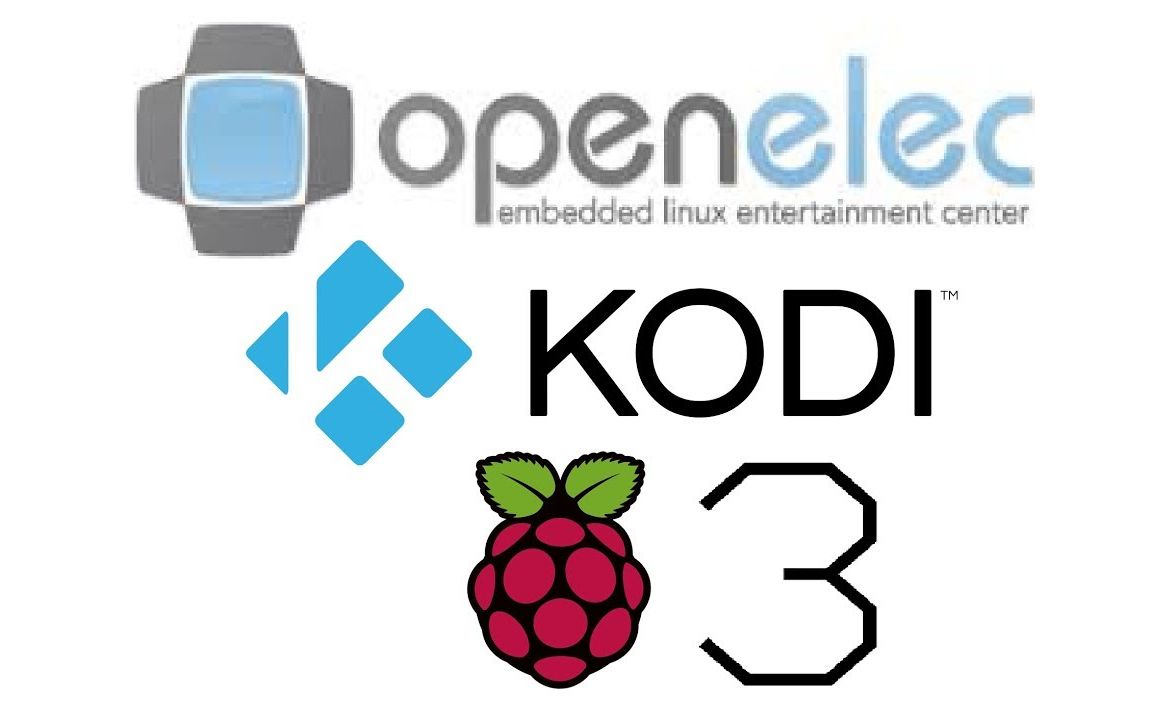
Kodi — это продвинутый бесплатный медиапроигрыватель с удобной пользовательской оболочкой. Именно за высокое качество и распространенность создатели Raspberry Pi включили его в состав установочного приложения NOOBS. Вообще говоря, Kodi можно установить на Raspberry Pi 3 как приложение для Raspbian. Однако это не самое удобное и надежное решение. Лучше использовать операционную систему LibreELEC или OSMC, которые содержат в себе только Kodi и библиотеки, необходимые для его работы.
Чтобы установить Kodi, действуйте так же, как и при установке ОС Raspbian при помощи NOOBS. Единственное отличие заключается в том, что на шаге 9, когда появится выбор операционных систем для установки, вам необходимо выбрать LibreELEC или OSMC.
Установка ОС на Raspberry Pi 3 для ленивых
Если вам лень или некогда самостоятельно записывать установочное ПО NOOBS на карту памяти, вы можете купить ее с уже записанным NOOBS. По цене она почти не отличается от пустой карты. Дополнительным преимуществом этого подхода будет то, что такая карта наверняка будет совместима с этим микрокомпьютером.
Raspberry Pi 3 model B+: новинка 2018 года
Raspberry Pi развивается довольно быстро, и каждый год разработчики выпускают что-нибудь новое. Самым значимым на сегодня новшеством 2018 года стал, конечно же, выпуск новой разновидности этого одноплатного компьютера — Raspberry Pi 3 model B+:

Согласно заметке на сайте фонда Raspberry Pi, вот ее основные отличия от предыдущей разновидности одноплатника:
- частота процессора увеличена с 1,2 до 1,4 ГГц;
- 2-диапазонный Wi-Fi стандарта 802.11ac;
- скорость проводного Ethernet-подключения увеличена со 100 до 300 МБит/с;
- более совершенный Bluetooth версии 4.2.
Есть и ряд более мелких улучшений.
Вот и все, что хотелось рассказать об этом удивительном встраиваемом компьютере. Удачного вам использования Raspberry Pi!
- Raspberry Pi — Teach, Learn, and Make with Raspberry Pi
- Raspberry Pi Wiki Hub
- Windows 10 IoT Core Dashboard
- Kodi: Open Source Home Theater Software